
Bạn có thể gặp lỗi cài đặt 1500 Một cài đặt khác đang diễn ra trên máy tính đang chạy Windows 11/10 mỗi khi bạn cài đặt bất kỳ chương trình hoặc ứng dụng nào. Bạn cũng có thể gặp phải lỗi tương tự ngay cả khi bạn không cài đặt bất kỳ thứ gì trên máy tính của mình. Đây không phải là một vấn đề mới. Có những bản ghi rằng lỗi tương tự cũng đã được báo cáo trên các hệ thống Windows XP, 7, 8 và 10. Khi quá trình cài đặt bị gián đoạn giữa chừng trên CPU trong khi chương trình khác được cài đặt trên máy tính, bạn sẽ gặp phải lỗi 1500 này. Bất kể lý do là gì, có nhiều phương pháp khắc phục sự cố. Tiếp tục đọc bài viết để tìm ra cách giải quyết vấn đề khó chịu này.

Cách khắc phục lỗi hệ thống Windows 10 1500 Đang cài đặt khác?
Lỗi cài đặt, bật lỗi 1500 Windows 10 là một sai lầm phổ biến. Lỗi có thể xuất hiện dưới dạng;
Lỗi 1500. Quá trình cài đặt khác đang diễn ra. Bạn phải hoàn tất cài đặt này trước khi tiếp tục với chương trình này khi bạn đã tải xuống chương trình và không thể cài đặt thành công
Trong phần này, chúng tôi đã chuẩn bị một danh sách các phương pháp để khắc phục lỗi này. Các phương pháp được sắp xếp theo thứ tự từ cấp độ cơ bản đến nâng cao, hãy làm theo chúng theo cùng một thứ tự để đạt được kết quả hoàn hảo.
Phương pháp 1: Đóng các tiến trình nền
Có thể có nhiều ứng dụng đang chạy ngầm. Điều này sẽ làm tăng sức mạnh của CPU và bộ nhớ dẫn đến vấn đề này. Thực hiện theo các bước bên dưới để đóng các tác vụ nền xung đột.
1. Khởi chạy Trình quản lý tác vụ bằng cách nhấn đồng thời các phím Ctrl + Shift + Esc.
2. Định vị và chọn các tiến trình nền không mong muốn sử dụng bộ nhớ cao.
3. Sau đó nhấp vào Kết thúc nhiệm vụ như được đánh dấu.
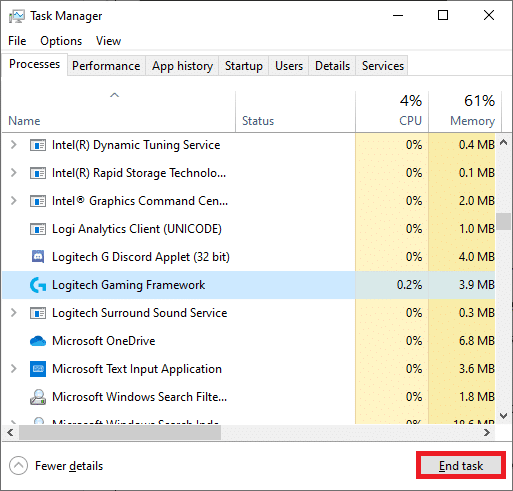
Phương pháp 2: Chạy trình khắc phục sự cố Windows cập nhật
Chạy trình khắc phục sự cố Windows Bản cập nhật sẽ khắc phục mọi trục trặc trong dịch vụ cập nhật và phương pháp này không chỉ áp dụng cho các hệ thống Windows 11 và 10, mà còn trong các hệ thống Windows 7 và 8.1.
1. Nhấn đồng thời các phím Windows + I để khởi chạy Cài đặt.
2. Nhấp vào ô Cập nhật & Bảo mật như được hiển thị.
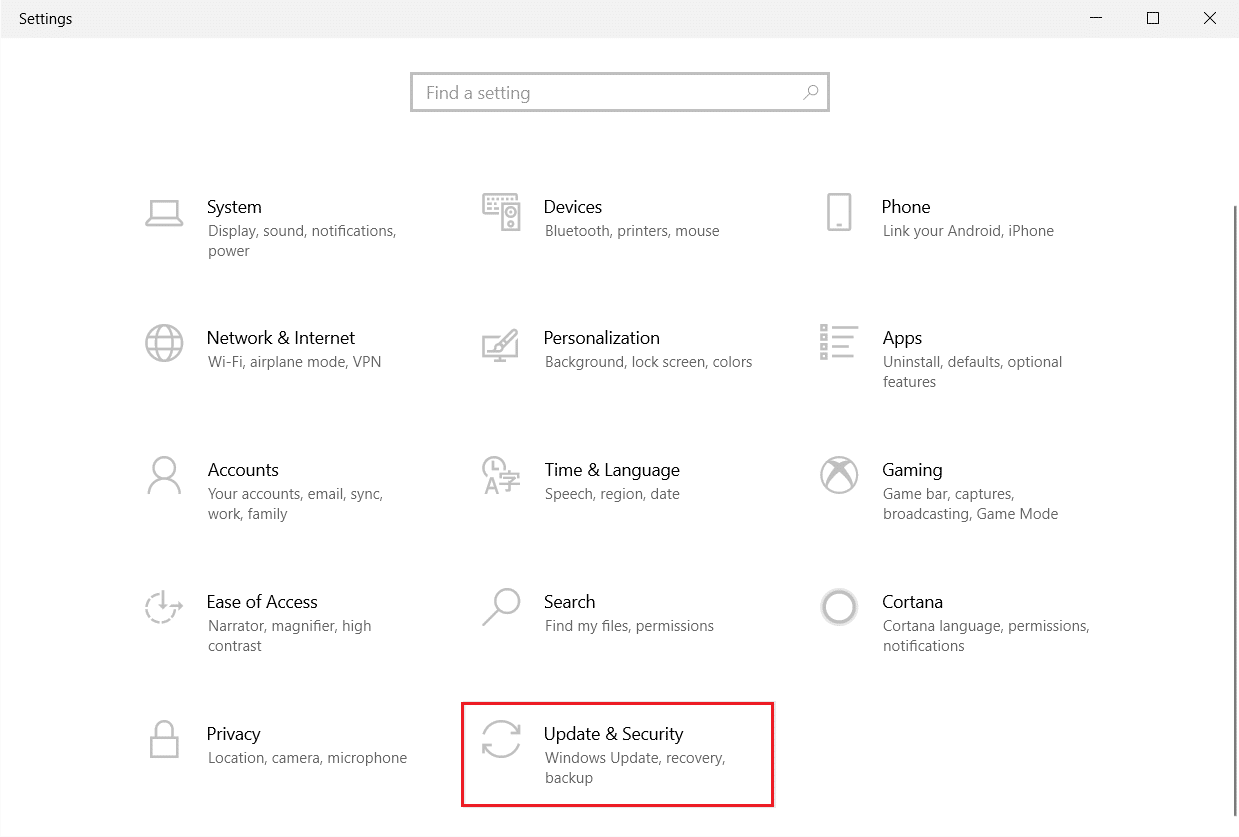
3. Chuyển đến menu Khắc phục sự cố trong ngăn bên trái.
4. Chọn trình khắc phục sự cố Windows Cập nhật và nhấp vào nút Run Troubleshooter được hiển thị bên dưới.
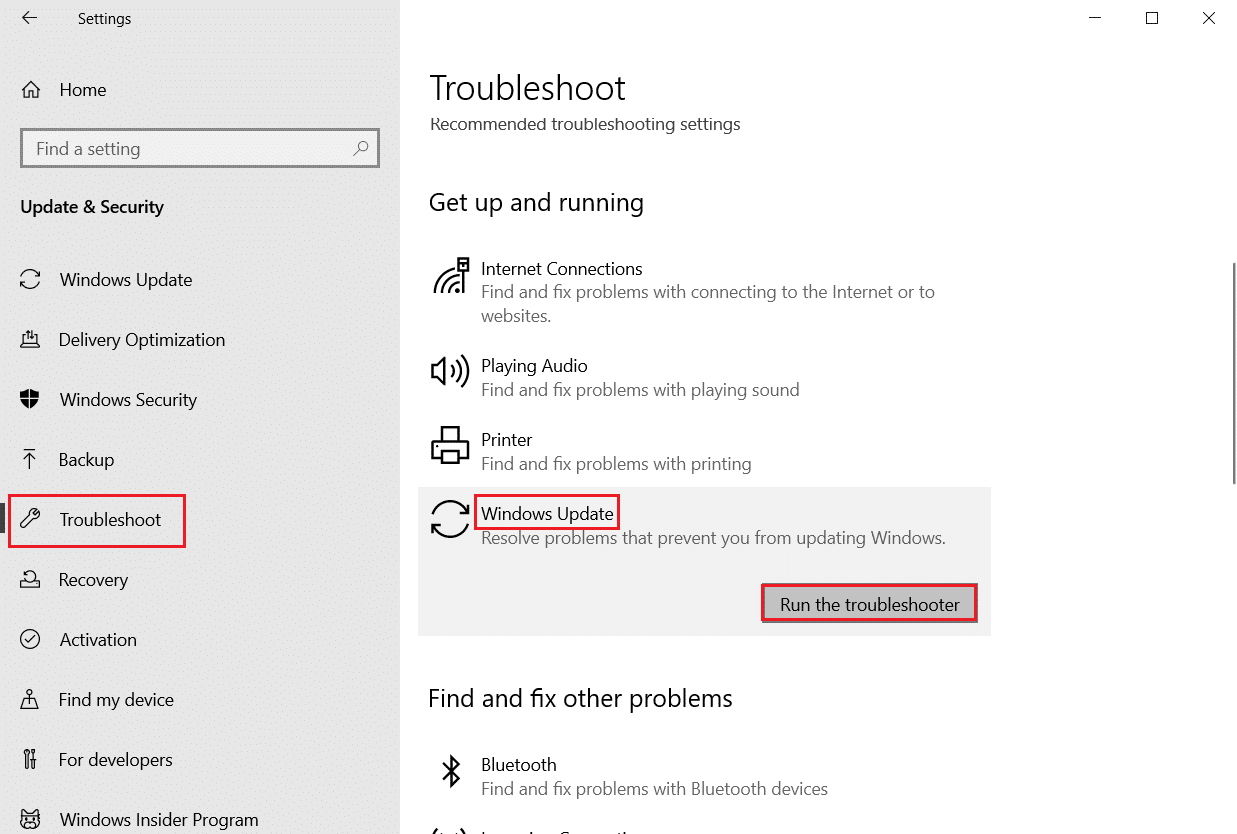
5. Đợi trong khi trình khắc phục sự cố phát hiện và khắc phục sự cố. Khi quá trình hoàn tất, hãy khởi động lại máy tính của bạn.
Phương pháp 3: Vô hiệu hóa các ứng dụng và dịch vụ khởi động
Sự cố lỗi 1500. Quá trình cài đặt khác đang diễn ra. Bạn phải hoàn tất cài đặt này để tiến hành cài đặt này, cài đặt này có thể được sửa chữa bằng cách khởi động sạch tất cả các dịch vụ và tệp cần thiết trên hệ thống Windows 10 như được giải thích trong phương pháp này.
Lưu ý: Đăng nhập với tư cách quản trị viên để thực hiện khởi động sạch Windows.
1. Để khởi chạy hộp thoại Run, hãy bấm đồng thời các phím Windows + R
2. Sau khi nhập msconfig, bấm OK.
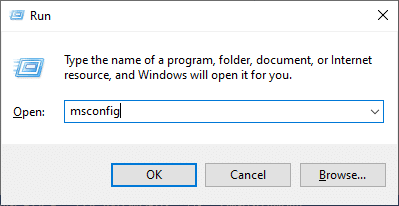
3. Cửa sổ Cấu hình hệ thống sẽ xuất hiện. Sau đó chuyển đến tab Dịch vụ.
4. Chọn hộp bên cạnh Ẩn tất cả các dịch vụ của Microsoft và nhấp vào Tắt tất cả như trong hình.
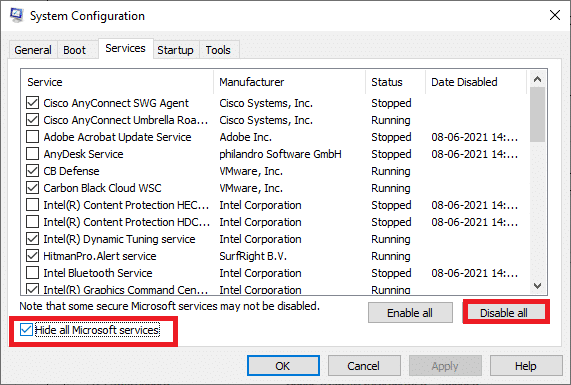
5. Bây giờ, hãy chuyển đến tab Khởi động và nhấp vào liên kết Mở Trình quản lý tác vụ như hình bên dưới.
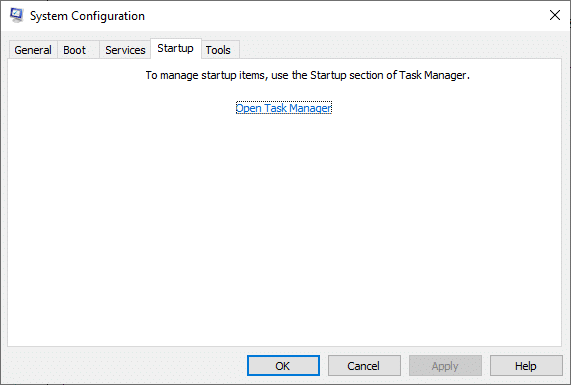
6. Lúc này cửa sổ Task Manager sẽ hiện ra.
7. Sau đó chọn các tác vụ khởi động không cần thiết và nhấp vào Tắt ở góc dưới bên phải.
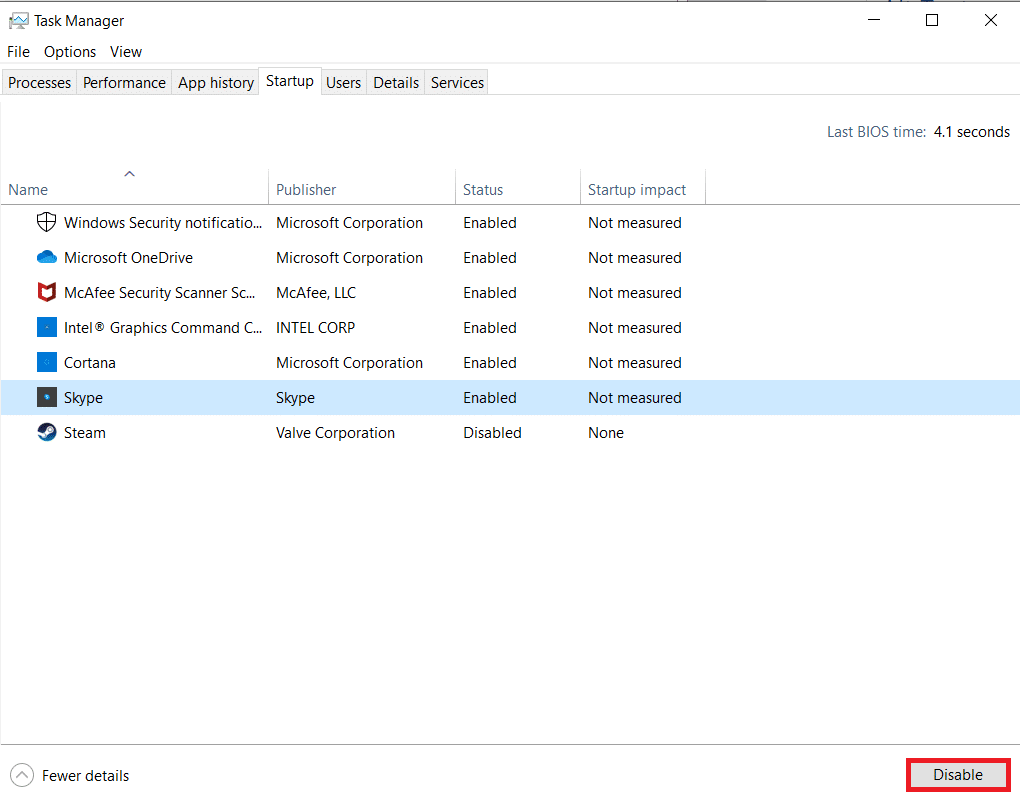
8. Thoát khỏi cửa sổ Trình quản lý Tác vụ và Cấu hình Hệ thống.
9. Cuối cùng, khởi động lại máy tính của bạn.
Kiểm tra lỗi 1500. Quá trình cài đặt khác đang diễn ra. Bạn phải hoàn thành cài đặt này trước khi cài đặt này có thể được sửa.
Phương pháp 4: Chạy quét phần mềm độc hại
Đôi khi là một người bảo vệ hệ thống Windows nó không nhận ra mối đe dọa khi bất kỳ vi-rút hoặc phần mềm độc hại nào sử dụng các tệp hệ thống. Các mối đe dọa nhằm mục đích làm hỏng hệ thống của người dùng, đánh cắp dữ liệu riêng tư hoặc theo dõi hệ thống mà người dùng không hề hay biết. Có một số chương trình chống phần mềm độc hại để tránh phần mềm độc hại này. Tuy nhiên, họ thường xuyên quét và bảo vệ hệ thống của bạn. Do đó, để tránh lỗi này, hãy chạy quét vi-rút trên hệ thống của bạn và kiểm tra xem sự cố đã được giải quyết chưa. Sau đó làm theo các bước dưới đây để làm như vậy.
1. Nhấn đồng thời các phím Windows + I để khởi chạy Cài đặt.
2. Tại đây, bạn nhấn chọn vào Update and Security Settings như hình.
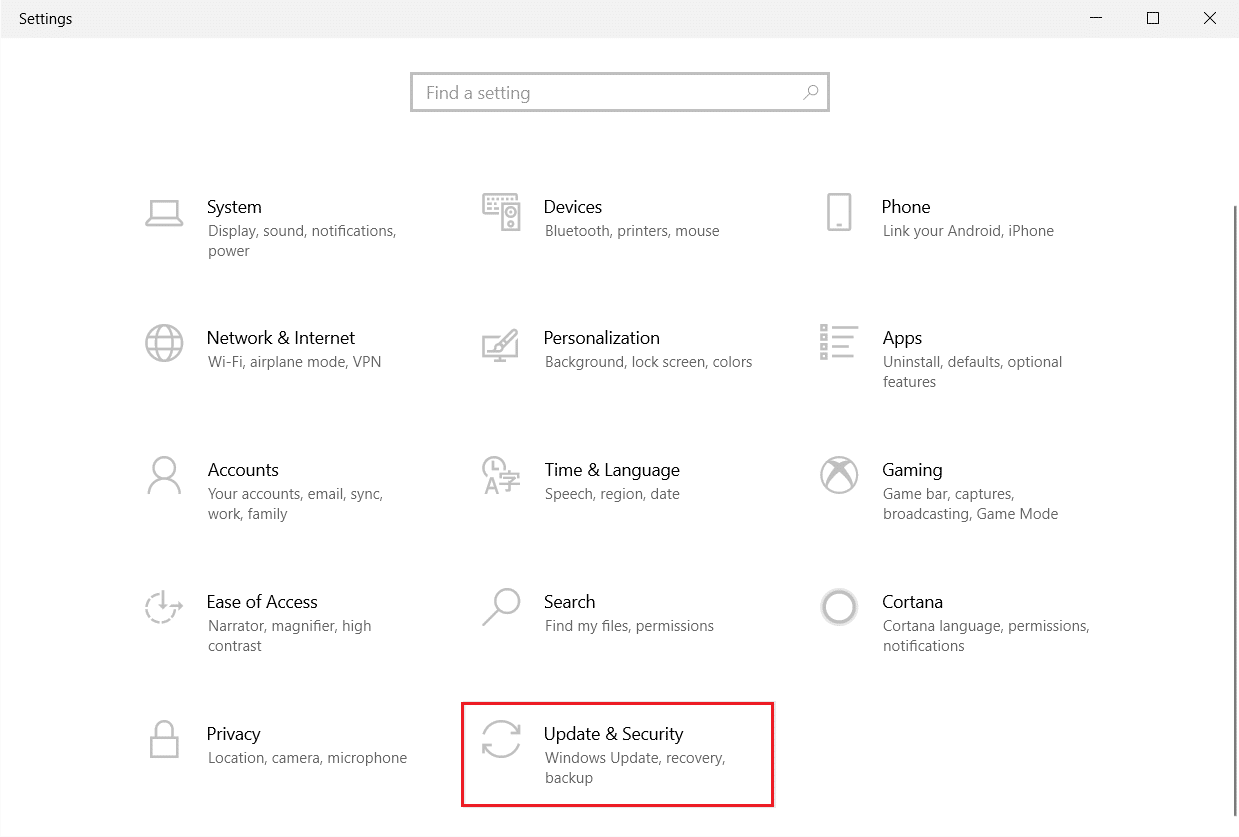
3. Chuyển đến Bảo mật hệ thống Windows trong ngăn bên trái.
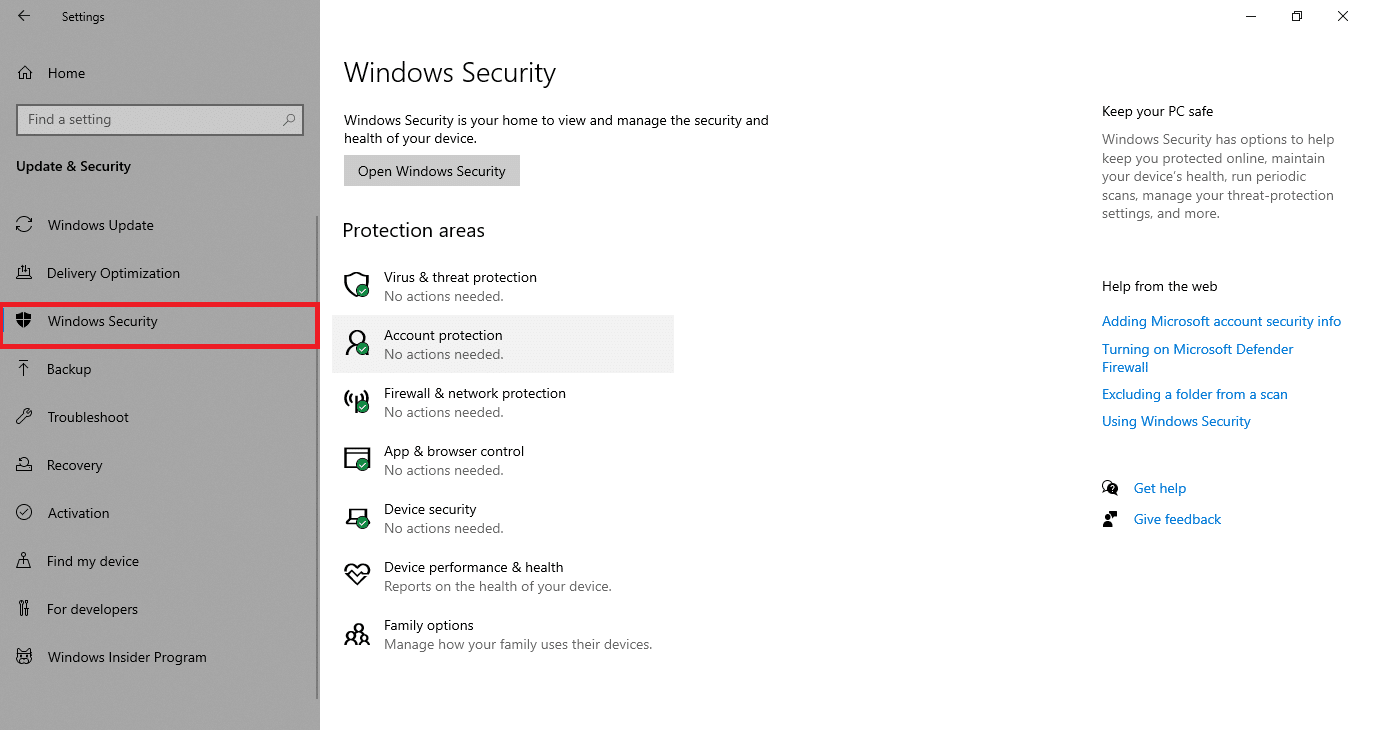
4. Nhấp vào Bảo vệ chống vi-rút & mối đe dọa trong ngăn bên phải.
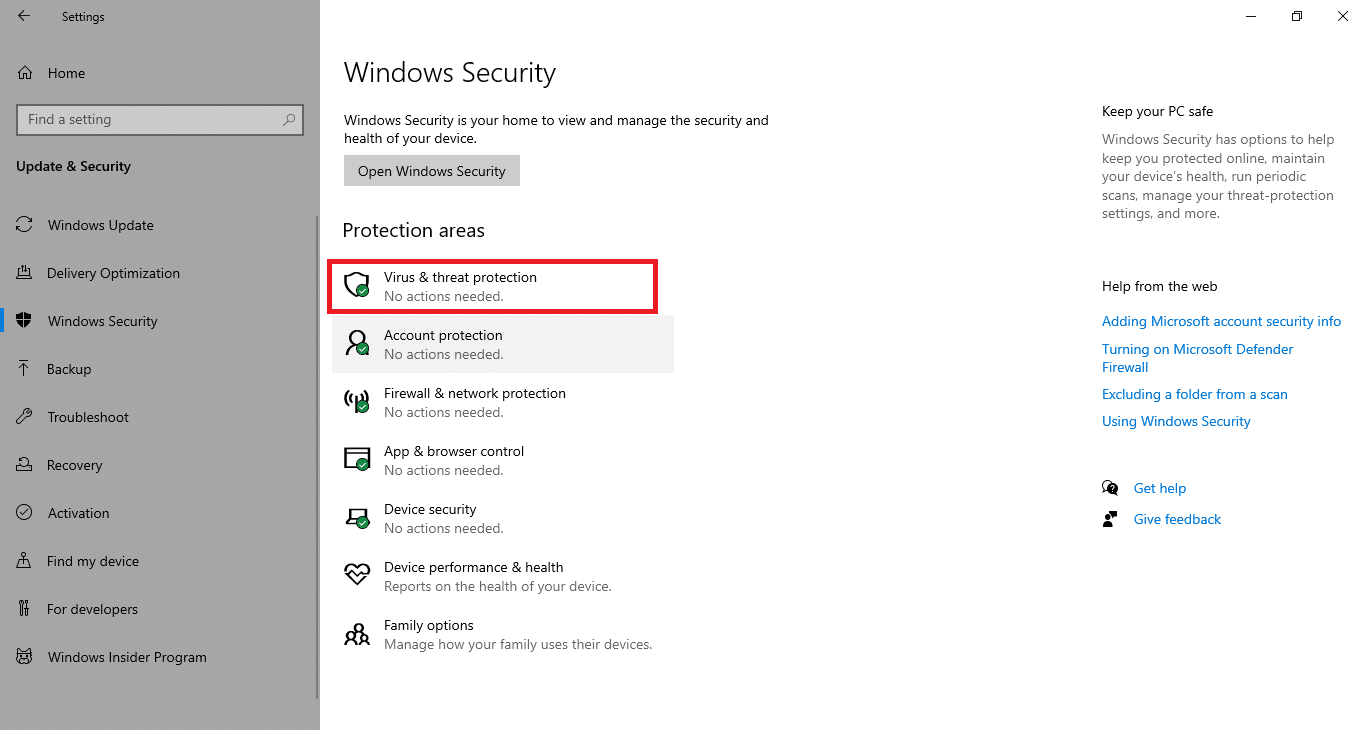
5. Nhấp vào nút Quét nhanh để tìm kiếm phần mềm độc hại.

6A. Sau khi quá trình quét hoàn tất, tất cả các mối đe dọa sẽ được hiển thị. Nhấp vào Bắt đầu hành động trong Mối đe dọa hiện tại.
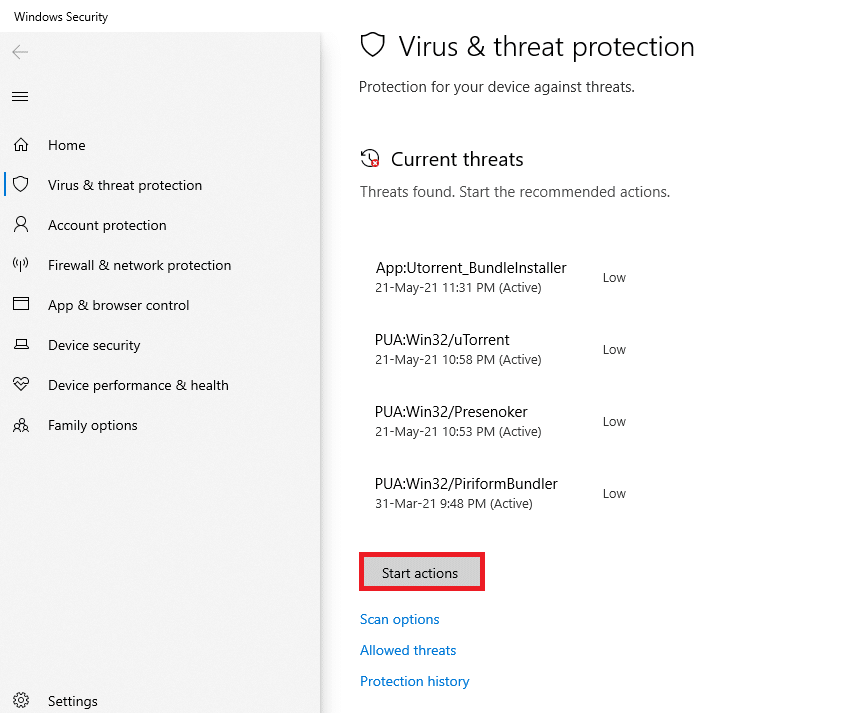
6B. Nếu không có mối đe dọa nào trên thiết bị của bạn, thiết bị sẽ hiển thị cảnh báo Không có mối đe dọa hiện tại.
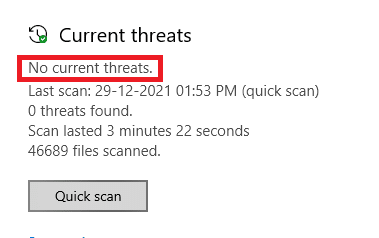
Phương pháp 5: Khởi động lại dịch vụ cài đặt Windows
Bạn có thể cài đặt các chương trình trên máy tính của mình bằng dịch vụ Trình cài đặt Windows. Trong một số trường hợp, dịch vụ Trình cài đặt Windows bắt đầu trong khi cài đặt chương trình và không dừng sau khi cài đặt xong. Điều này dẫn đến lỗi 1500. Quá trình cài đặt khác đang diễn ra. Bạn phải hoàn thành cài đặt này trước khi tiếp tục cài đặt này. Để khắc phục lỗi này, hãy khởi động lại dịch vụ Trình cài đặt Windows hoặc tạm dừng dịch vụ và khởi động lại sau một thời gian. Dưới đây là một số hướng dẫn để khởi động lại dịch vụ Trình cài đặt Windows.
1. Khởi chạy hộp thoại Run bằng cách nhấn đồng thời các phím Windows + R
2. Nhập services.msc và nhấn Enter.

3. Bây giờ trong cửa sổ Dịch vụ, cuộn xuống và tìm dịch vụ Trình cài đặt Windows.
4. Nhấp chuột phải vào dịch vụ Trình cài đặt Windows và chọn Properties như trong hình bên dưới.
Lưu ý: Bạn cũng có thể bấm đúp vào dịch vụ Trình cài đặt Windowsđể mở cửa sổ Thuộc tính.
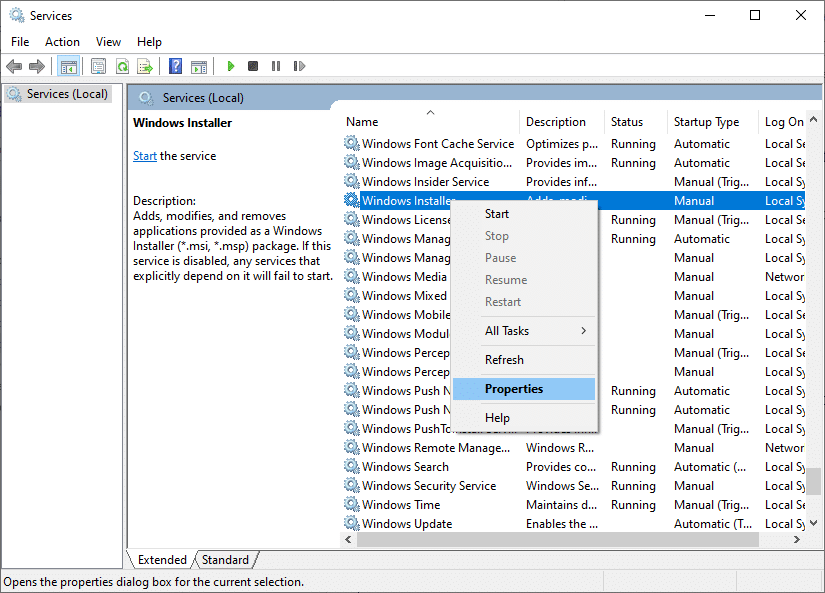
5. Trên tab Chung, chọn Tự động từ danh sách thả xuống Loại khởi động.
Lưu ý: Nếu trạng thái dịch vụ không phải là Đã dừng, hãy nhấp vào Bắt đầu.
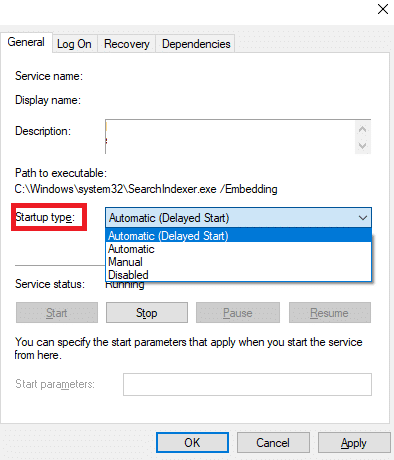
6. Cuối cùng, nhấp vào Áp dụng > OK để lưu thay đổi. Kiểm tra xem sự cố đã được giải quyết chưa.
Phương pháp 6: Đặt lại các thành phần cập nhật
Kết quả ròng của phương pháp này bao gồm:
- Khởi động lại BITS, Trình cài đặt MSI, Dịch vụ mật mã và Dịch vụ Windows cập nhật.
- Đổi tên thư mục SoftwareDistribution và Catroot2.
Hai hiệu ứng này sẽ giải quyết vấn đề này và làm theo hướng dẫn bên dưới để thực hiện tương tự.
1. Chạy Command Prompt với tư cách quản trị viên.
2. Bây giờ gõ lần lượt các lệnh sau và nhấn Enter sau mỗi lệnh.
net stop wuauserv net stop cryptSvc net stop bits net stop msiserver ren C:WindowsSoftwareDistribution SoftwareDistribution.old ren C:WindowsSystem32catroot2 Catroot2.old net start wuauserv net start cryptSvc net start bits net start msiserver
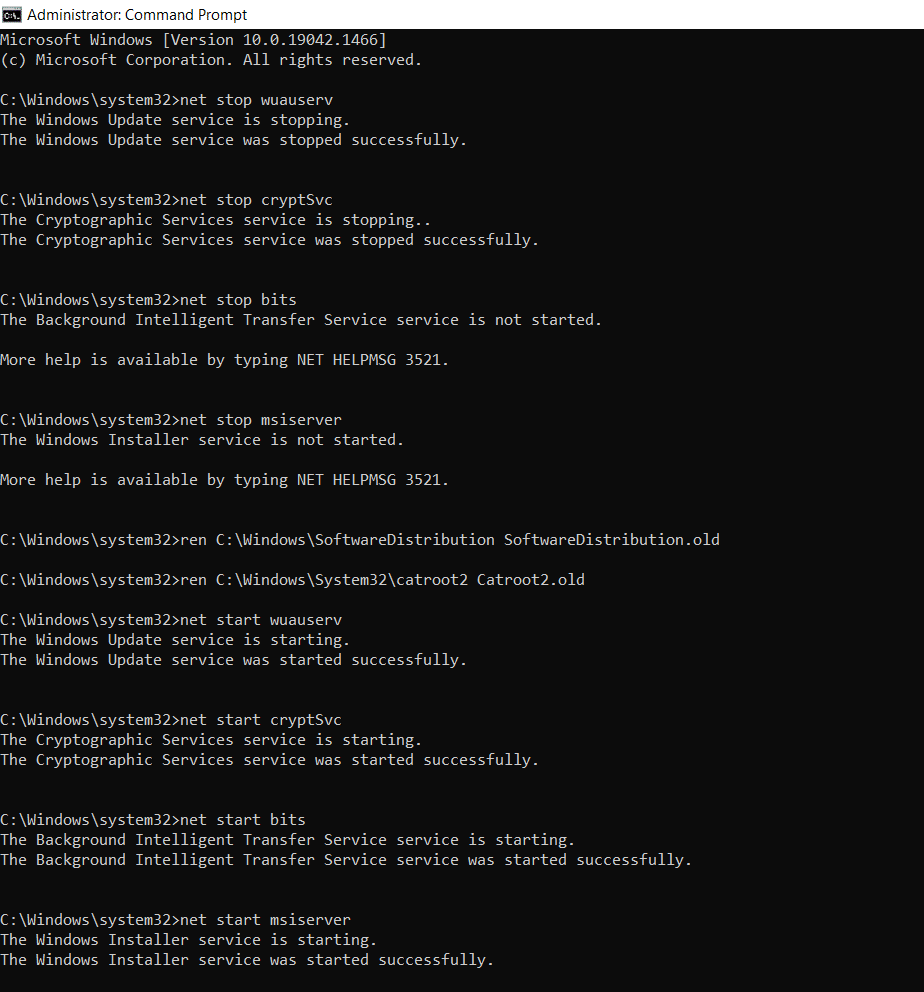
Đợi các lệnh thực thi và xem lỗi này đã được khắc phục trên hệ thống của bạn chưa.
Phương pháp 7: Sửa chữa tập tin hệ thống
Lý do chính gây ra lỗi 1500 Cài đặt lại đang diễn ra là các tệp hệ thống bị hỏng. Máy tính của bạn có thể nghĩ rằng quá trình cài đặt đang chạy khi tìm thấy một số tệp bị hỏng và do đó dẫn đến sự cố này. người dùng hệ thống Windows 10 có thể tự động quét và sửa chữa các tệp hệ thống của họ bằng cách chạy Trình kiểm tra tệp hệ thống. Ngoài ra, đây là một tiện ích tích hợp cho phép người dùng xóa các tệp và sửa lỗi 1500 Đang tiến hành cài đặt khác. Sau đó làm theo các bước dưới đây để thực hiện tương tự.
1. cắm chìa khóa Windowsnhập Dấu nhắc Lệnh và nhấp vào Chạy với tư cách quản trị viên.
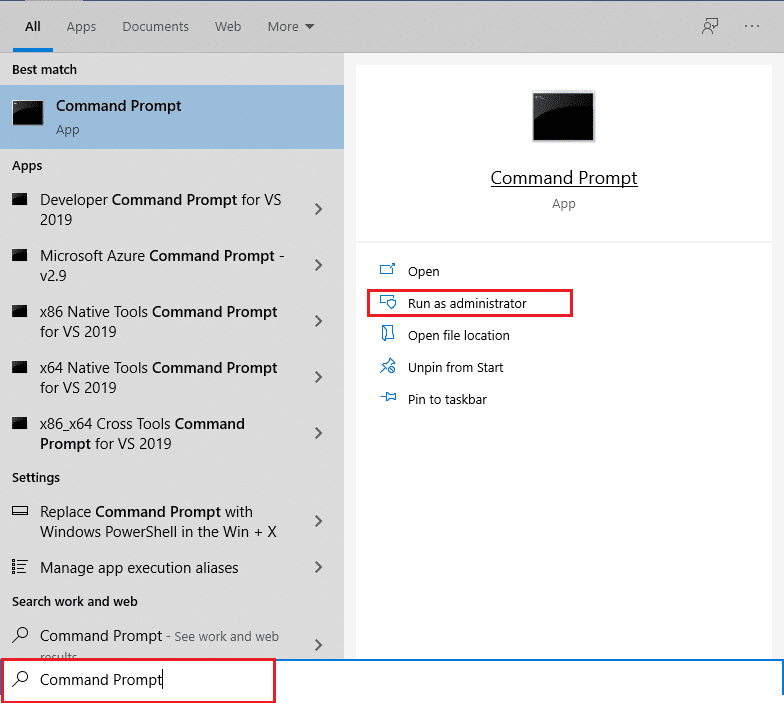
2. Nhấp vào Có trên lời nhắc Kiểm soát tài khoản người dùng.
3. Nhập chkdsk C: /f /r /x rồi nhấn Enter.
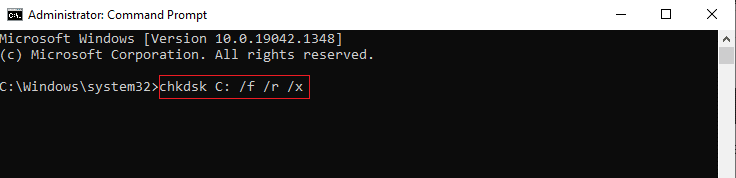
4. Nếu bạn được nhắc với thông báo rằng Chkdsk không thể khởi động… âm lượng đang… xử lý, hãy nhập Y và nhấn Enter.
5. Nhập lại: sfc /scannow và nhấn Enter để chạy quét Trình kiểm tra tệp hệ thống.
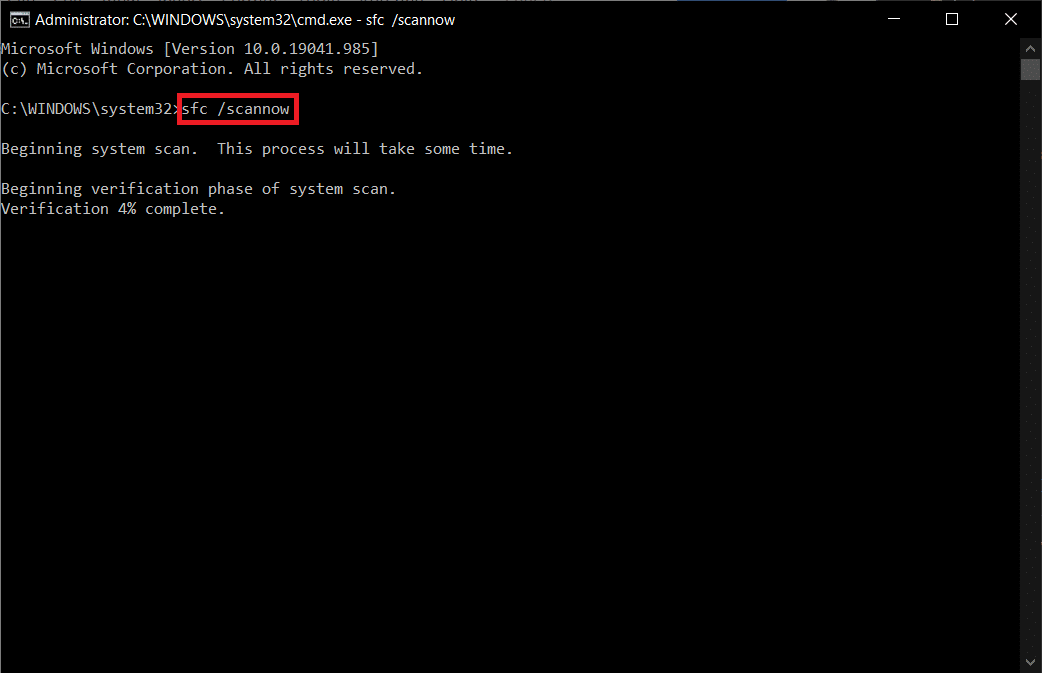
Lưu ý: Quá trình quét hệ thống sẽ bắt đầu và sẽ mất vài phút để hoàn tất. Trong khi chờ đợi, bạn có thể tiếp tục làm những việc khác, nhưng hãy cẩn thận để không vô tình đóng cửa sổ.
Khi quá trình quét hoàn tất, nó sẽ hiển thị một trong các thông báo sau:
- Bảo vệ tài nguyên hệ thống Windows không tìm thấy vi phạm toàn vẹn.
- Bảo vệ tài nguyên hệ thống Windows không thể thực hiện thao tác được yêu cầu.
- Bảo vệ tài nguyên hệ thống Windows tìm thấy các tập tin bị hỏng và sửa chữa chúng thành công.
- Bảo vệ tài nguyên hệ thống Windows đã tìm thấy các tệp bị hỏng nhưng không thể sửa chữa một số trong số chúng.
6. Sau khi quá trình quét hoàn tất, hãy khởi động lại máy tính của bạn.
7. Khởi động lại Command Prompt với tư cách quản trị viên và thực hiện từng lệnh đã cho:
dism.exe /Online /cleanup-image /scanhealth dism.exe /Online /cleanup-image /restorehealth dism.exe /Online /cleanup-image /startcomponentcleanup
Lưu ý: Bạn phải có kết nối internet đang hoạt động để thực hiện đúng các lệnh DISM.
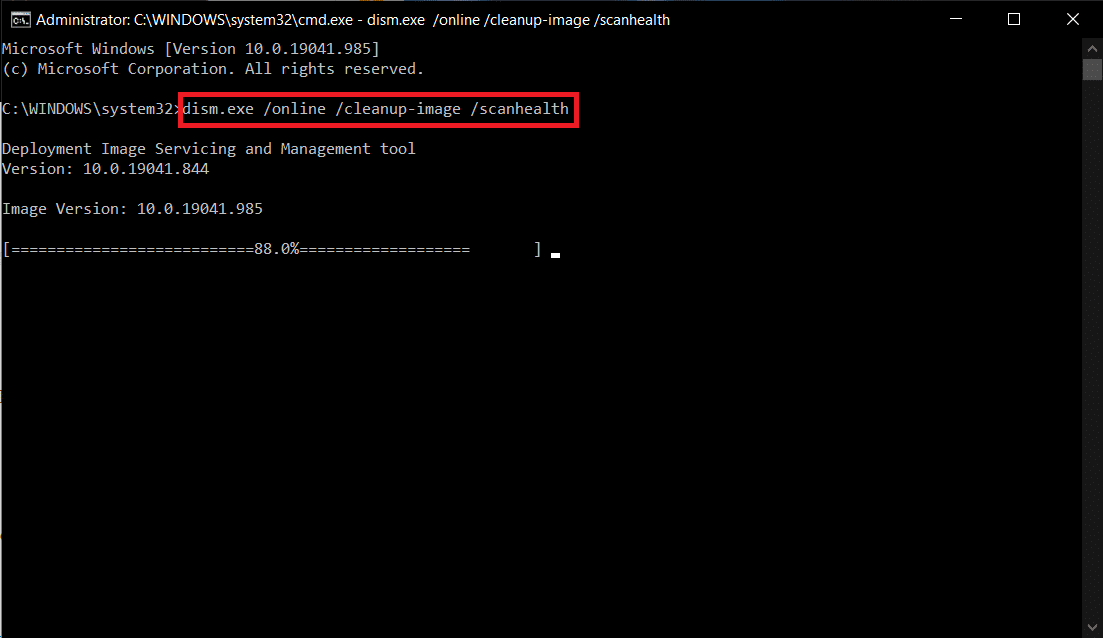
Phương pháp 8: Sửa đổi Registry Editor
Mỗi khi bạn cài đặt bất kỳ chương trình nào, một tham chiếu đến trạng thái sẽ được thêm vào sổ đăng ký của nó. Sau khi cài đặt hoàn tất, mục nhập sẽ bị xóa. Nếu không, bạn sẽ phải đối mặt với vấn đề được đề cập. Dưới đây là một số hướng dẫn về cách xóa khóa tham chiếu cài đặt khỏi Registry Editor.
1. Nhấn đồng thời các phím Windows + R để mở hộp thoại Run.
2. Bây giờ hãy nhập regedit vào hộp và nhấn Enter.
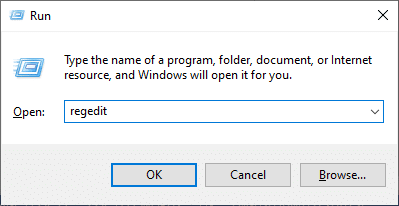
3. Nhấp vào Có trên lời nhắc.
4. Bây giờ đi theo đường dẫn sau
HKEY_LOCAL_MACHINESoftwareMicrosoftWindowsCurrentVersionInstallerInProgress
Lưu ý: Bạn không thể tìm thấy khóa con InProgress nếu không có cài đặt nào khác đang diễn ra. Nếu bạn không thể tìm thấy khóa phụ này, hãy thử các phương pháp khắc phục sự cố khác.
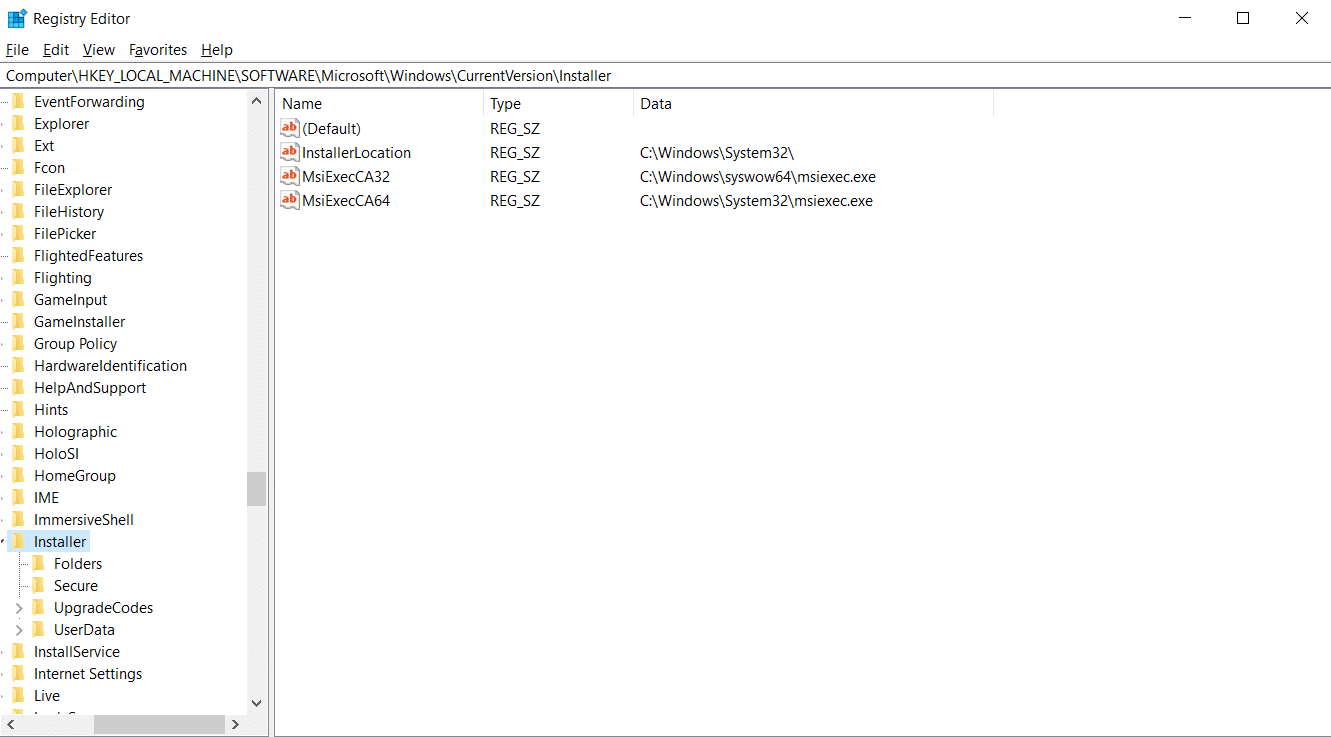
5. Bây giờ bấm đúp vào chuỗi mặc định trong khung bên phải và xóa mục nhập (nếu có) trong hộp Dữ liệu giá trị.
6. Sau đó bấm OK để lưu thay đổi và khởi động lại máy tính của bạn.
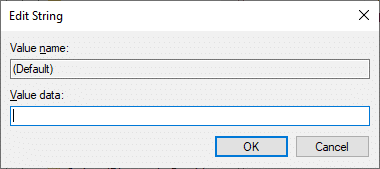
Sau khi hoàn tất, hãy thử cài đặt và xem bạn có gặp lỗi nữa không.
Phương pháp 9: Gỡ cài đặt ứng dụng ở chế độ an toàn
Nếu bạn không gặp phải lỗi 1500 Một quá trình cài đặt khác đang diễn ra, điều này có nghĩa là ứng dụng hoặc phần mềm chống vi-rút của bên thứ ba đang xung đột với các tệp. Để xác định xem đây có phải là nguyên nhân gây ra lỗi hay không, chúng ta cần khởi động vào Chế độ An toàn với Mạng như được giải thích bên dưới:
1. Nhấn đồng thời các phím Windows + I để mở Cài đặt trên hệ thống của bạn.
2. Bây giờ chọn Cập nhật & Bảo mật.
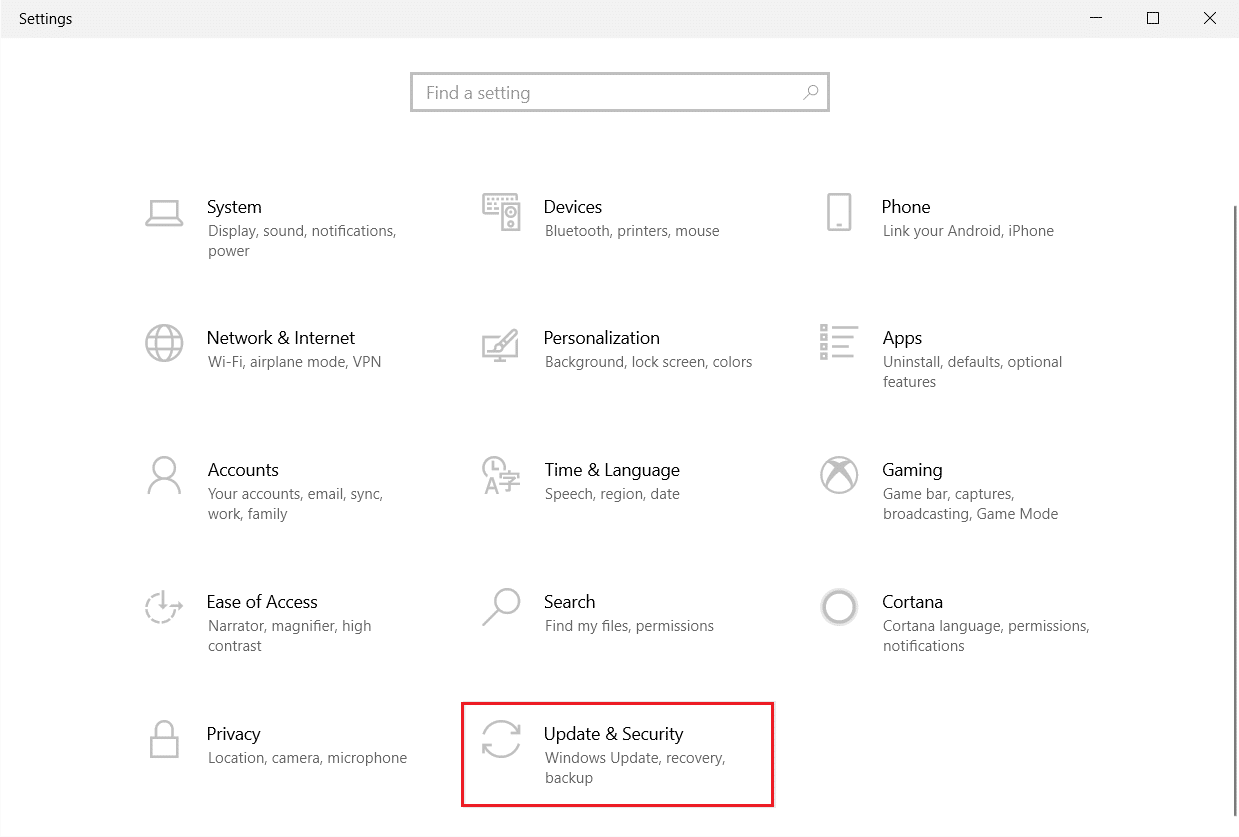
3. Bây giờ hãy nhấp vào Recovery ở khung bên trái và chọn Restart Now trong Advanced Startup.
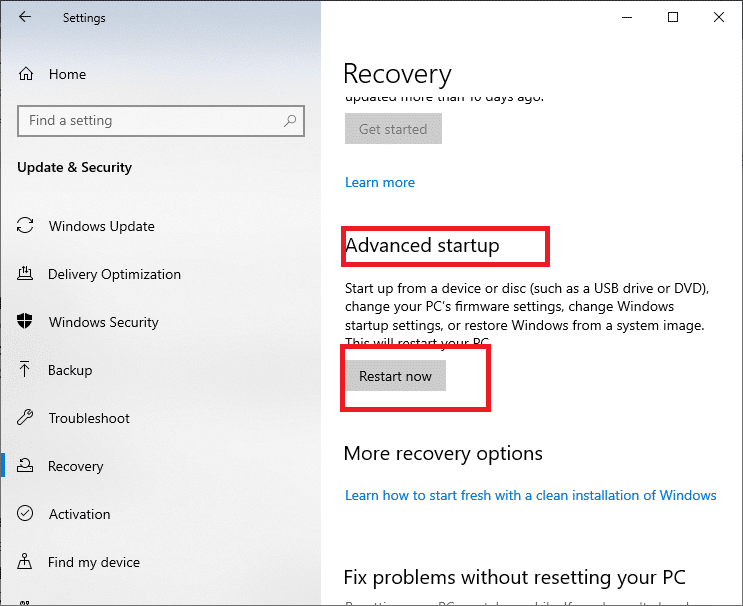
4. Bây giờ hãy để máy tính của bạn khởi động lại hoàn toàn lần này. Bây giờ bạn sẽ vào môi trường khôi phục hệ thống Windows.
5. Tại đây, nhấp vào Khắc phục sự cố.
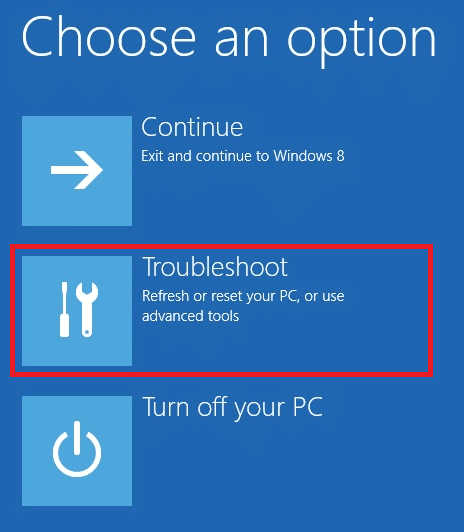
6. Bây giờ bấm vào Tùy chọn nâng cao như được hiển thị.
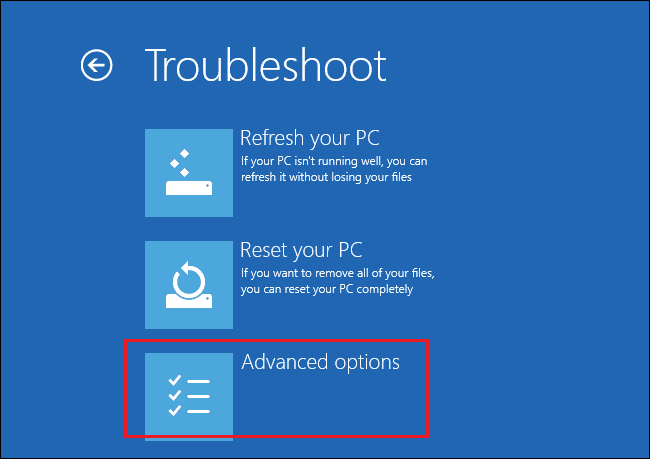
7. Bây giờ chọn Tùy chọn nâng cao và sau đó Cài đặt khởi động.
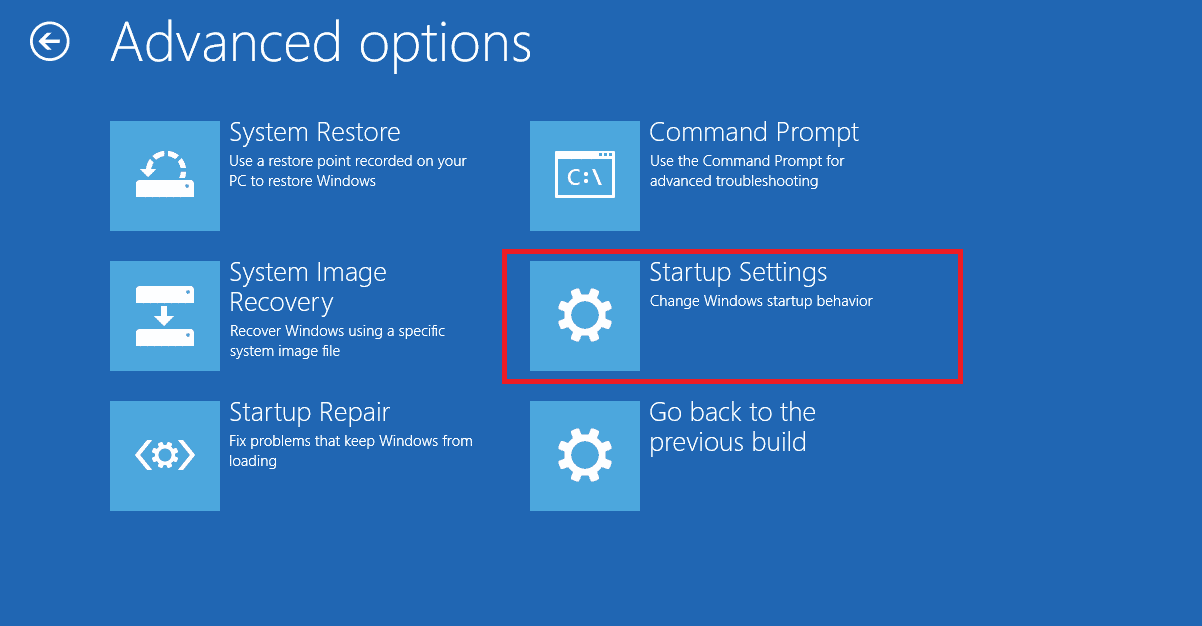
8. Nhấp vào Khởi động lại và đợi màn hình Cài đặt khởi động xuất hiện.
9. Nhấn phím (số) 4để vào Chế độ an toàn.
Lưu ý: Để kích hoạt Safe Mode with Networking, hãy bấm số 5.
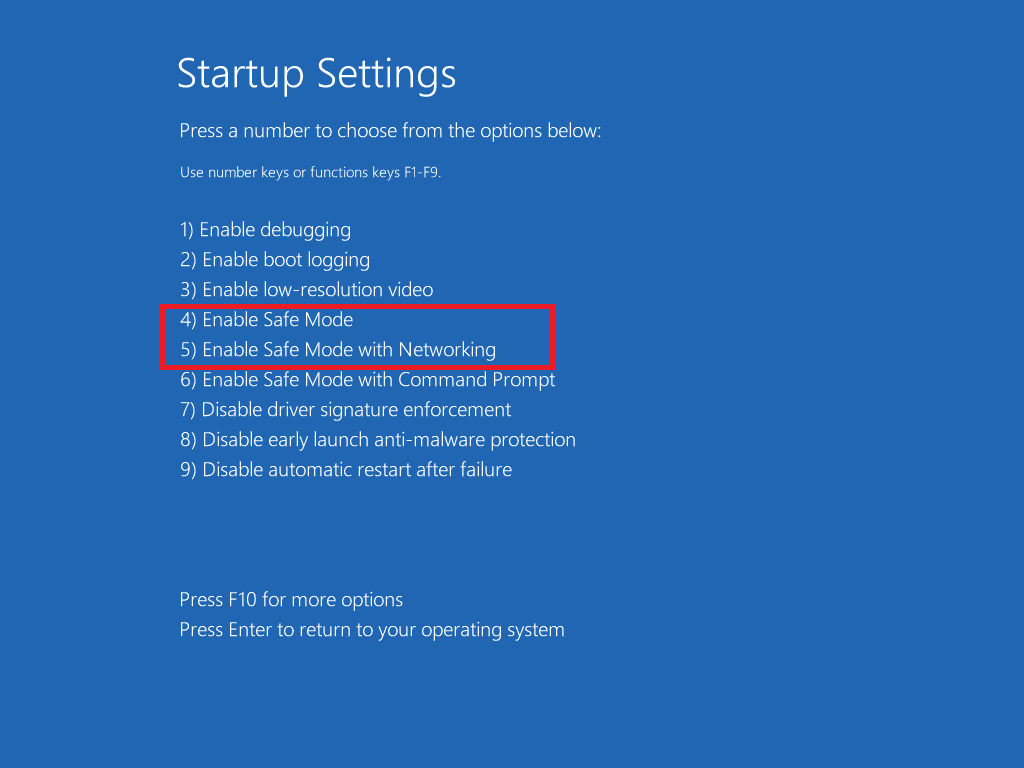
10. Bây giờ hãy nhấn phím Windowsnhập ứng dụng và tính năng, sau đó bấm vào Mở.
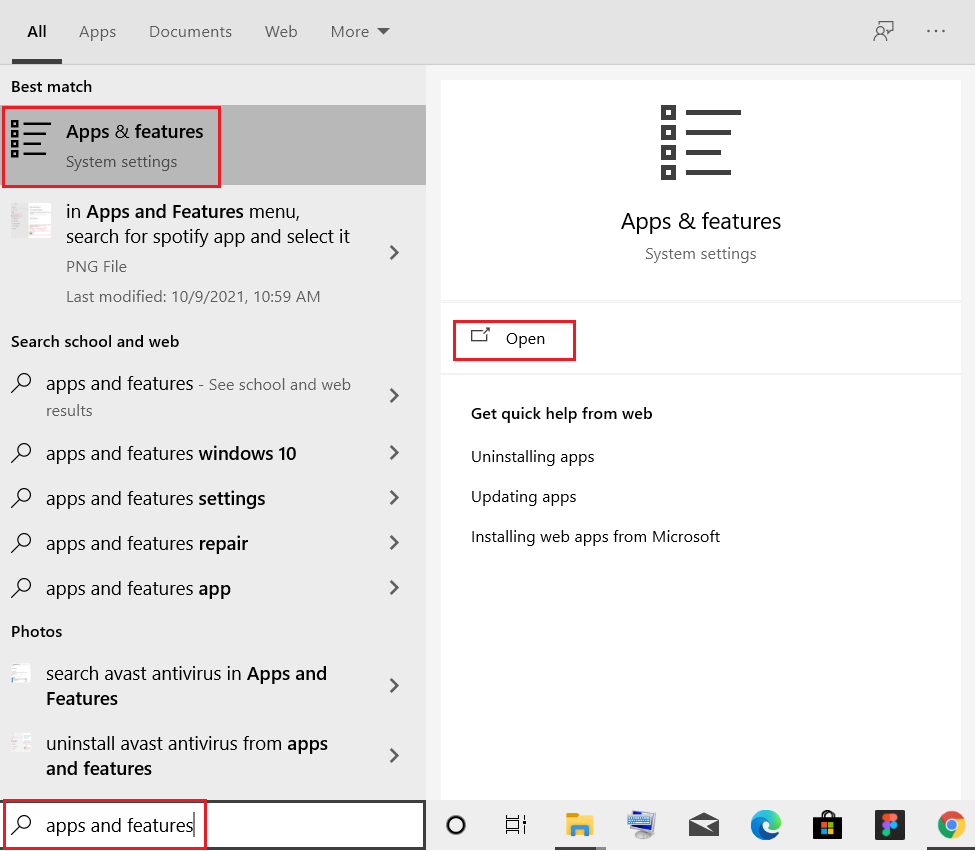
11. Nhấp vào ứng dụng xung đột (ví dụ: Battle.net) và chọn Gỡ cài đặt như hình bên dưới.
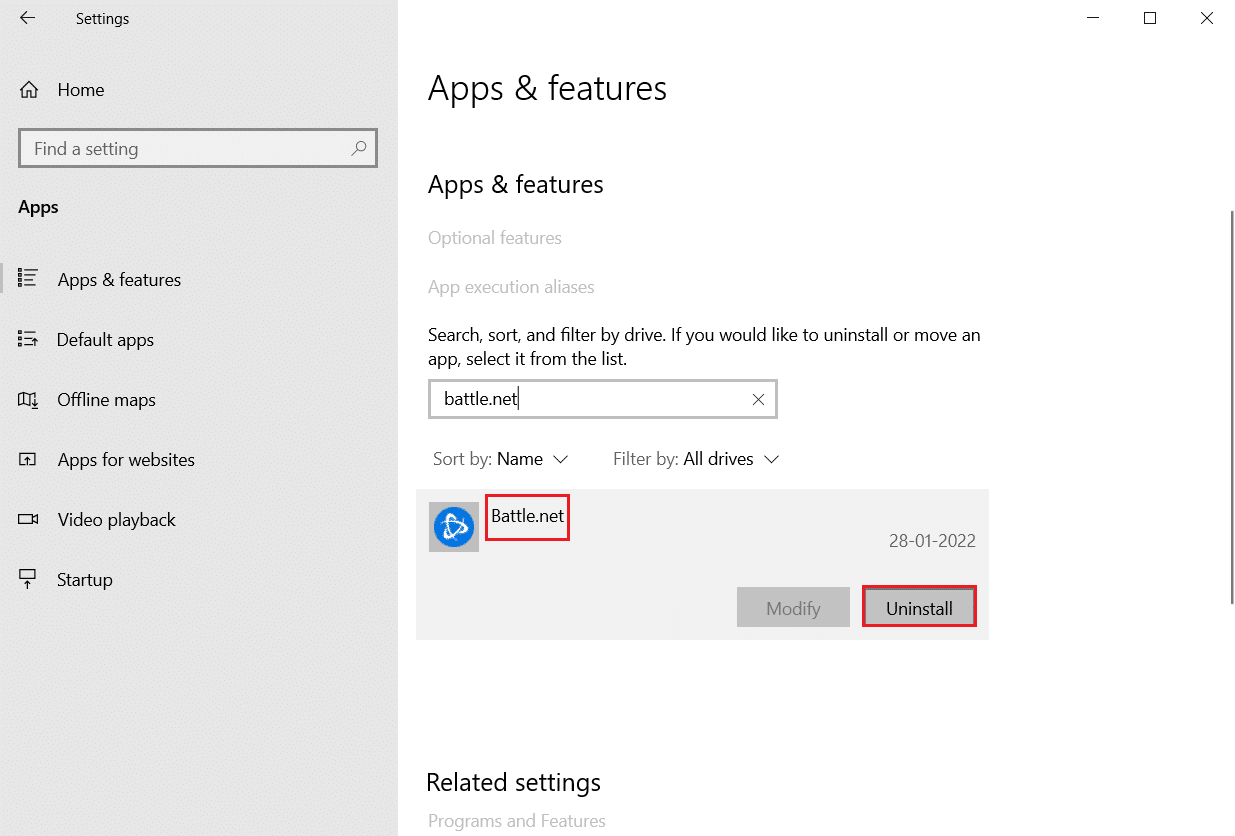
12. Nhấp lại vào Gỡ cài đặt để xác nhận tương tự và làm theo hướng dẫn trên màn hình để hoàn tất quá trình gỡ cài đặt.
13. Cuối cùng, khởi động lại máy tính của bạn và kiểm tra xem mã lỗi còn hay không. Nếu vậy, hãy thử giải pháp tiếp theo.
***
Chúng tôi hy vọng hướng dẫn này hữu ích và bạn có thể khắc phục lỗi 1500. Quá trình cài đặt khác đang diễn ra. Hãy cho chúng tôi biết phương pháp nào phù hợp nhất với bạn. Ngoài ra, nếu bạn có bất kỳ câu hỏi/gợi ý nào về bài viết này, vui lòng gửi chúng trong phần bình luận.
